როგორ დავიცავთ ბავშვს თქვენი Android და გავხადოთ ის ბავშვებისთვის მეგობრული
რა უნდა იცოდეთ
- მშობელთა კონტროლის დასაყენებლად გადადით Google Play პარამეტრები > ოჯახი > Მშობელთა კონტროლი > ჩართულია, შემდეგ დააყენეთ სასურველი შეზღუდვები.
- თქვენ ასევე შეგიძლიათ დაბლოკოთ მოწყობილობა PIN-ით და შექმნათ ახალი მომხმარებელი.
- დააინსტალირეთ მესამე მხარის აპები დამატებითი შეზღუდვების დასაყენებლად, როგორიცაა ეკრანთან გატარებული დროის შეზღუდვა და კონკრეტულ ვებსაიტებზე წვდომის დაბლოკვა.
ეს სტატია განმარტავს, თუ როგორ უნდა დააყენოთ მშობლის კონტროლი გაშვებული სმარტფონებისა და ტაბლეტებისთვის Android OS.
განათავსეთ საკეტი თქვენს სმარტფონზე ან პლანშეტზე
ჩაკეტეთ თქვენი Android მოწყობილობა PIN-ით ან პაროლი. დაბლოკვის ეკრანის გააქტიურების შემდეგ, თქვენ მოგეთხოვებათ PIN-ის შეყვანა ნებისმიერ დროს, როცა ააქტიურებთ მოწყობილობას ან ცდილობთ მნიშვნელოვანი ცვლილებების განხორციელებას, როგორიცაა მნიშვნელოვანი ცვლილებები. ანდროიდის პარამეტრები.
ასევე შესაძლებელია დაბლოკეთ კონკრეტული Android აპლიკაციები.
შექმენით ახალი მომხმარებელი თქვენს მოწყობილობაზე
დააყენეთ Android სტუმრის ანგარიში მოწყობილობის გარკვეულ აპებზე წვდომის დაშვების ან აკრძალვისთვის. ნაგულისხმევად, Android დაბლოკავს წვდომას თითქმის ყველაფერზე, მათ შორის
Google Play Movies & TV აპში შეგიძლიათ შეზღუდოთ კონტენტზე წვდომა მშობლების რეიტინგზე დაყრდნობით. თუ თქვენ გყავთ სხვადასხვა ასაკის ბავშვები, შეგიძლიათ დააყენოთ კონკრეტული პროფილები თითოეული მათგანისთვის, რომლებიც შეესაბამება ასაკს.
დააყენეთ მშობელთა კონტროლი Google Play-ში
თქვენ შეგიძლიათ შეზღუდოთ ჩამოტვირთვები Google Play Store რათა ბავშვებს არ შეეძლოთ კონტენტის შეძენა თქვენი ნებართვის გარეშე. Google Play Store-ში შეზღუდვები ვრცელდება ფილმებზე, მუსიკაზე, წიგნებსა და აპებზე. Google Play-ში მშობელთა კონტროლის დასაყენებლად:
შეეხეთ თქვენს პროფილი ხატი ზედა მარჯვენა კუთხეში.
აირჩიეთ პარამეტრები.
-
აირჩიეთ ოჯახი, შემდეგ აირჩიეთ Მშობელთა კონტროლი.

-
Დააყენე Მშობელთა კონტროლი გადართვაზე ჩართულია პოზიცია.
თქვენ მოგეთხოვებათ შეიყვანოთ თქვენი მოწყობილობის PIN-კოდი ან პაროლი მშობლების კონტროლში ცვლილებების შესატანად.
-
გადადით ქვემოთ, რათა გადართოთ შეზღუდვები თითოეული სექციისთვის. წიგნებისა და მუსიკის შემთხვევაში ერთადერთი ვარიანტია ზრდასრულთა შინაარსის შეზღუდვა. აპები, თამაშები, ფილმები და ტელევიზორი იყენებენ სტანდარტიზებულ ასაკობრივ შეზღუდვებს.
ეს შეზღუდვები ვრცელდება მხოლოდ Google Play Store-ში არსებულ აპებზე. ეს პარამეტრები არ შეზღუდავს წვდომას წინასწარ დაყენებულ და გვერდით დატვირთული აპლიკაციები.
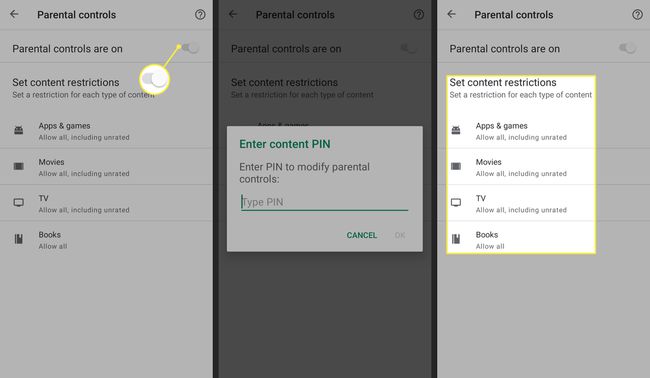
საუკეთესო აპლიკაციები თქვენი Android მოწყობილობის ბავშვზე იზოლაციისთვის
ზოგიერთი აპი გაძლევთ საშუალებას დააყენოთ დამატებითი შეზღუდვები, როგორიცაა ეკრანთან გატარებული დროის შეზღუდვა და კონკრეტულ ვებსაიტებზე წვდომის შეზღუდვა. Მაგალითად:
- AppLockსაშუალებას გაძლევთ დაბლოკოთ თითქმის ყველაფერი თქვენს ტელეფონზე ან ტაბლეტზე, მათ შორის სატელეფონო ზარებს, ცალკეულ აპებს, ფოტოებს და Google Play-ს.
- ბავშვები განათავსებენ მშობელთა კონტროლსაჩვენებს მხოლოდ აპებს, რომლებსაც ბავშვებს შეუძლიათ გახსნან თავიანთი სტუმრების ანგარიშებზე.
- ეკრანის დრო მშობელთა კონტროლითიშავს წვდომას ყველა აპზე განსაზღვრული დროის შემდეგ.
- McAfee Safe Family გთავაზობთ რამდენიმე ბავშვის დამცავ ინსტრუმენტს, მათ შორის ვებსაიტის ბლოკერს.
